85705 skanuj0016 (304)
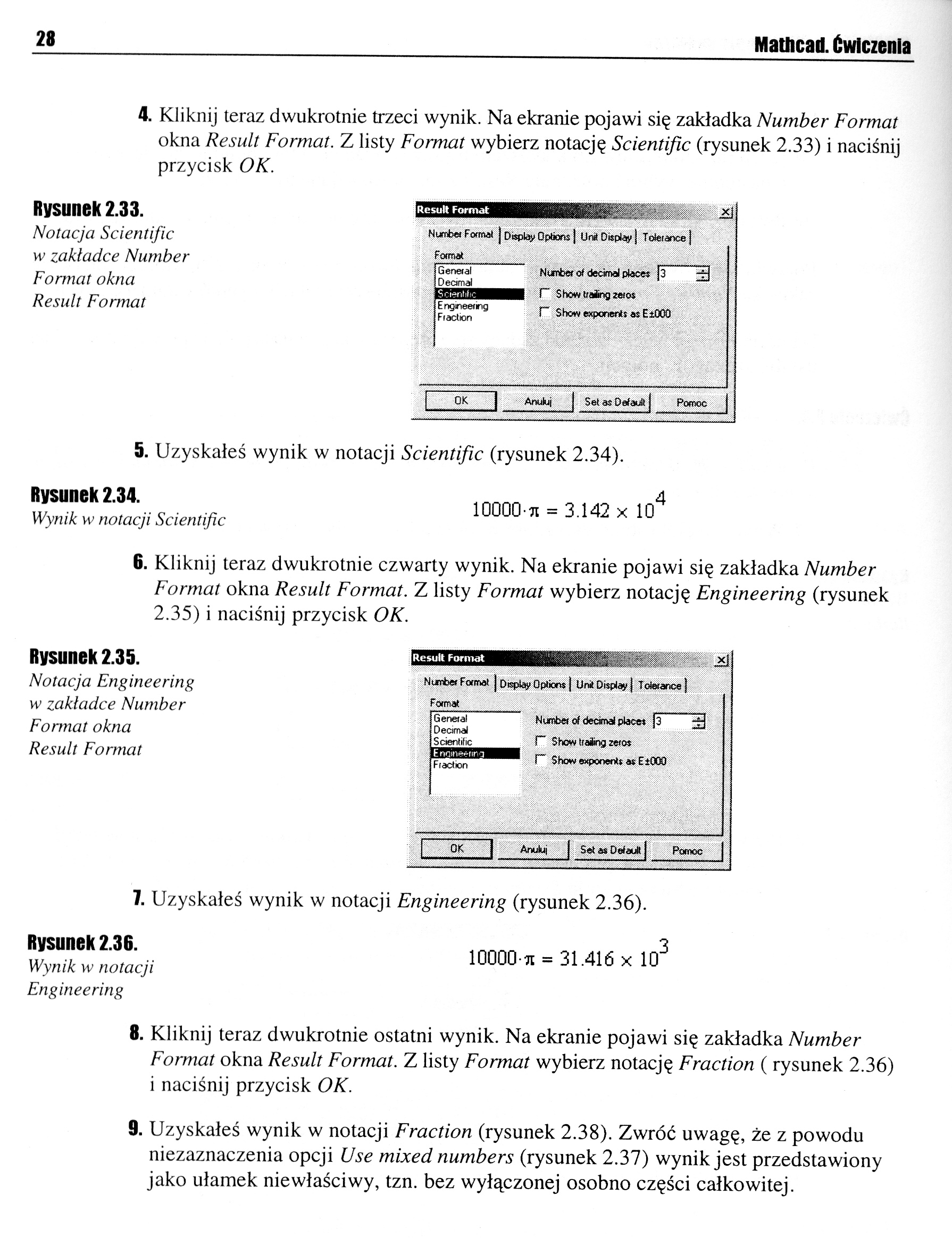
28 Mathcad. ćwiczenia
4. Kliknij teraz dwukrotnie trzeci wynik. Na ekranie pojawi się zakładka Number Format okna Result Format. Z listy Format wybierz notację Scientific (rysunek 2.33) i naciśnij przycisk OK.
Rysunek 2.33.
Notacja Scientific w zakładce Number Format okna Result Format
*1
Nurrfcw Fotmał j Display Optiofis j Unit Display j Tolefance j fotmai
Numbeł of decimai places p -rj
___ P Show łraiing zeios
Ft^on''1 r" Show exponents as E±0OO
Anuluj
5. Uzyskałeś wynik w notacji Scientific (rysunek 2.34).
4
10000-71 = 3.142 x 10
6. Kliknij teraz dwukrotnie czwarty wynik. Na ekranie pojawi się zakładka Number Format okna Result Format. Z listy Format wybierz notację Engineering (rysunek 2.35) i naciśnij przycisk OK.
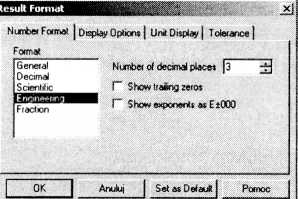
Rysunek 2.35.
Notacja Engineering w zakładce Number Format okna Result Format
7. Uzyskałeś wynik w notacji Engineering (rysunek 2.36).
10000 71 = 31.416 x 10
3
Rysunek 2.36.
Wynik w notacji Engineering
8. Kliknij teraz dwukrotnie ostatni wynik. Na ekranie pojawi się zakładka Number Format okna Result Format. Z listy Format wybierz notację Fraction ( rysunek 2.36) i naciśnij przycisk OK.
Uzyskałeś wynik w notacji Fraction (rysunek 2.38). Zwróć uwagę, że z powodu niezaznaczenia opcji Use mixed numbers (rysunek 2.37) wynik jest przedstawiony jako ułamek niewłaściwy, tzn. bez wyłączonej osobno części całkowitej.
Wyszukiwarka
Podobne podstrony:
skanuj0016 (304) 28 Mathcad. ćwiczenia 4. Kliknij teraz dwukrotnie trzeci wynik. Na ekranie pojawi s
M 6 206 Andrzej Zero - Mathcad 7.0 Po podwójnym kliknięciu myszkg w obszarze tytułu wykresu na ekran
skanuj0052 (83) — słodkości Nie tylko małe łakomczuchy są zachwycone, kiedy na stole pojawia si
skanuj0043 (81) 90 Grafika menedżerska i prezentacyjna Po zakończeniu odmierzania czasów prezentacji
11163 skanuj0052 (83) — słodkości Nie tylko małe łakomczuchy są zachwycone, kiedy na stole poja
Wybierz pozycję i kliknij ją. Na ekranie pojawi się oferta z ustawieniem strony Deska rozdzielcza (r
25140 skanuj0015 (278) 38 kie, które umie zajmująco opowiadać. Na ekranie pojawia się galeria nader
skanuj0014 (317) 26 Mathcad. Ćwiczenia Rysunek 2.28. K Calculate F9 Menu rozwijane
więcej podobnych podstron